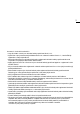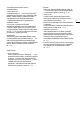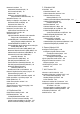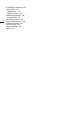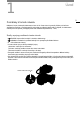User manual
Poznámky k tomuto návodu
10
Nabídky
Obsah Rejstřík
Nastavení systému
Ventilátor
Zapnout
1 Stiskněte tlačítko MENU.
2 Otevřete podnabídku [Ventilátor]..
3 Vyberte požadovanou volbu a potom se dotkněte [X].
Volby
Nastavení systému] > [3] > [Ventilátor]
Zapnout]: Ventilátor běží nepřetržitě. Toto výchozí nastavení používejte ve většině případů.
DŮLEŽITÉ
Pokud ventilátor běží, výstupní otvory ventilace budou odvádět teplý vzduch.
Použití ventilátoru
Videokamera využívá vnitřní chladicí ventilátor pro snížení teploty uvnitř videokamery.
Provozní režimy:
Automatické nastavení]:
Pokud videokamera nenahrává, ventilátor
běží, a pokud videokamera zaznamenává
video, ventilátor se automaticky vypne
(v horní části obrazovky se zobrazí ikona Ü ).
Je-li však vnitřní teplota videokamery příliš vysoká, ventilátor se automaticky aktivuje
(v takovém případě se zobrazí ikona ` vedle ikony b). Po dostatečném snížení
teploty videokamery se ventilátor vypne. Toto nastavení použijte, nechcete-li, aby
videokamera zaznamenala provozní zvuk chladicího ventilátoru.
Nabídky
RejstříkObsah
Provozní režimy
Tmavá ikona (např. ) označuje, že popisovanou
funkci lze použít v zobrazeném provozním režimu; světlá
ikona (např. ) znamená, že funkci nelze použít.
Podrobnosti naleznete v následujících kapitolách.
Základní obsluha videokamery (A 28)
Výběr rozlišení (záznam v rozlišení 4K nebo HD) (A 53)
Pokud funkce vyžaduje použití nabídky,
zobrazuje rychlá reference podnabídky,
a pokud je to vhodné, výchozí nastavení
pro položku nabídky. Na ukázkovém
obrázku je vidět, že funkci lze nalézt
výběrem nabídky [ Nastavení
systému], třetí „stránky“ podnabídky
a potom položky nabídky [Ventilátor].
Šipka > slouží jako zkratka indikace výběrů
nabídek. Podrobné vysvětlení, jak používat
nabídky, viz Používání tlačítka MENU
ajoysticku (A 30). Stručný souhrn
dostupných položek nabídek a nastavení
viz dodatek Volby nabídky (A 137).
Vyžaduje-li postup výběr volby, jsou dostupné
volby vypsány buď v postupu, nebo za ním.
Závorky [ ] slouží k označení voleb nabídek
zobrazovaných na obrazovce.
Navigační panel ve spodní části stránky nabízí tlačítka
umožňující rychlé získání požadovaných informací.
Přejdete k obsahu.
Přejdete k souhrnu voleb a nastavení nabídek.
Přejdete k abecednímu seznamu.